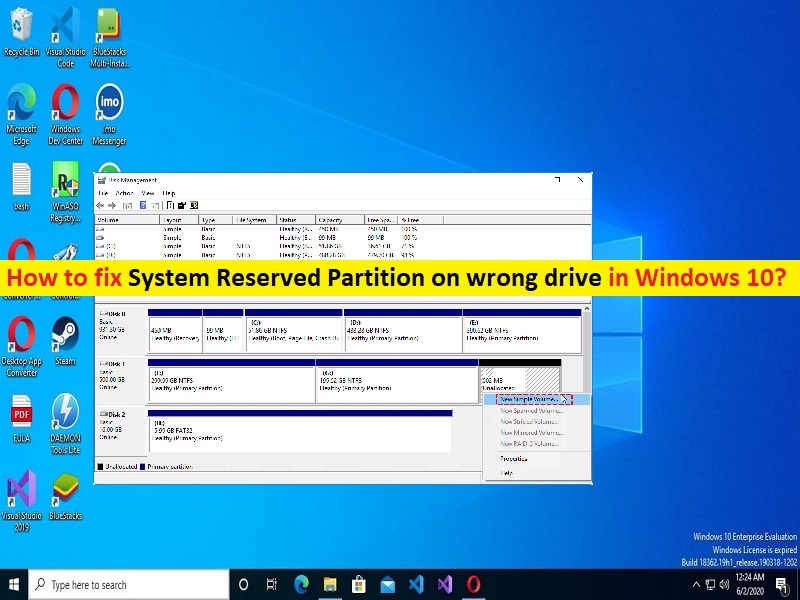
Suggerimenti per correggere la partizione riservata di sistema su un problema di unità errata in Windows 10:
Se riscontri la partizione riservata di sistema su un problema di unità errata nel computer Windows 10, sei nel posto giusto per la soluzione. Qui vengono forniti semplici passaggi/metodi per risolvere il problema. Iniziamo la discussione.
Problema “Partizione riservata di sistema su unità errata”: è un problema comune di Windows considerato come un problema di partizione riservata di sistema. Quando la partizione riservata di sistema e la partizione di sistema non si trovano sullo stesso disco rigido, è possibile che si verifichi questo problema. Se non sei a conoscenza, quando installi un nuovo sistema operativo Windows nel disco rigido del tuo computer, viene creata una partizione del disco speciale chiamata unità “Partizione riservata di sistema”. Queste partizioni sono visibili solo nell’app Gestione disco in computer Windows senza lettera di unità.
L’unità della partizione riservata di sistema contiene alcuni file importanti relativi a Boot Configuration Data (BCD), Boot Manager, Windows Recovery Environment (WinRE) e un po’ di spazio per i file di stato. Questi file sono importanti per il funzionamento della crittografia dell’unità BitLocker e la partizione deve essere lo stesso disco della partizione di sistema che di solito è C: Drive.
Tuttavia, se sia la partizione riservata di sistema che la partizione di installazione del sistema operativo Windows non si trovano nella stessa unità, è possibile che si verifichi il problema “Partizione riservata di sistema su unità errata” durante l’avvio o il lavoro sul computer. In tal caso, puoi provare a risolvere il problema spostando la partizione riservata di sistema su un’altra unità e verifica se funziona per te. Andiamo per la soluzione.
Come riparare la partizione riservata di sistema sull’unità sbagliata in Windows 10?
Metodo: come spostare la partizione riservata di sistema su un’altra unità utilizzando l’utilità di gestione del disco?
Passaggio 1: apri l’utilità “Gestione disco” tramite la casella di ricerca di Windows
Passaggio 2: cerca il disco in cui desideri posizionare la partizione riservata di sistema, cerca un nome di blocco “Non allocato” o Spazio libero. Fai clic destro su di esso e seleziona “Nuovo volume semplice”
Passaggio 3: se non riesci a trovare spazio non allocato/libero, puoi crearne uno. Puoi andare su qualsiasi unità/partizione esistente vuota/non utilizzata, fare clic con il pulsante destro del mouse e selezionare “Elimina volume”
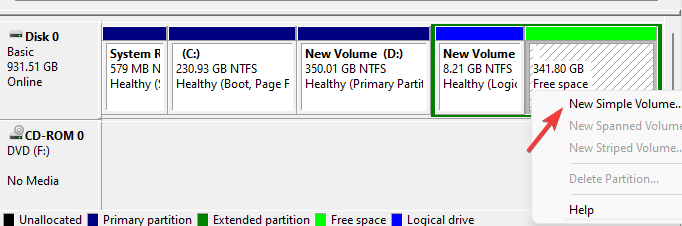
Passaggio 4: oppure, fai clic con il pulsante destro del mouse sulla partizione esistente e seleziona “Riduci volume”, vai al campo “Inserisci la quantità di spazio da ridurre in MB”, digita il volume che desideri ridurre e premi “Riduci”
Passaggio 5: fai clic con il pulsante destro del mouse su “Spazio libero” e seleziona “Nuovo volume semplice”. Si aprirà la procedura guidata “Nuovo volume semplice” e premi “Avanti” per continuare
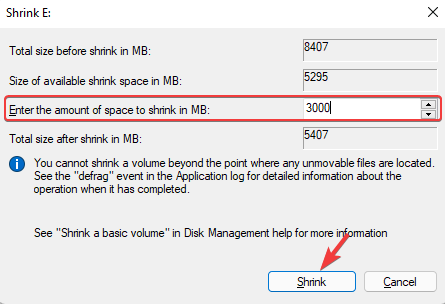
Passaggio 6: seguire le istruzioni sullo schermo per specificare la dimensione del volume, assegnare una lettera di unità e formattare la partizione
Passaggio 7: designa la lettera di unità sulla vecchia partizione riservata di sistema affinché venga visualizzata su Esplora file
Passaggio 8: vai alla cartella “Boot”, bootmgr e BOOTSECT.bak dalla vecchia partizione a quella nuova
Passaggio 9: ora vai alla nuova partizione riservata di sistema ed elimina la lettera di unità.
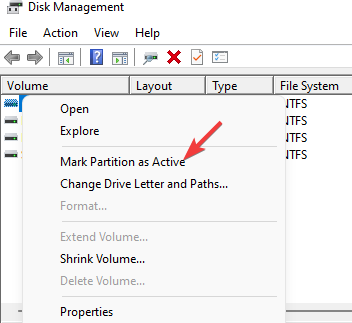
Passaggio 10: dopodiché, fai clic con il pulsante destro del mouse sulla nuova partizione riservata di sistema e seleziona “Segna partizione come attiva”. Una volta terminato, riavvia normalmente il computer e controlla se funziona per te.
Risolvi i problemi del PC Windows con “Strumento di riparazione PC”:
“PC Repair Tool” è un modo semplice e rapido per trovare e correggere errori BSOD, errori DLL, errori EXE, problemi con programmi/applicazioni, infezioni da malware o virus nel computer, file di sistema o problemi di registro e altri problemi di sistema con pochi clic .
⇓ Ottieni lo strumento di riparazione del PC
Conclusione
Spero che questo post ti abbia aiutato su come riparare la partizione riservata di sistema sull’unità sbagliata in Windows 10 con modi semplici. Puoi leggere e seguire le nostre istruzioni per farlo. È tutto. Per qualsiasi suggerimento o domanda, scrivi nella casella dei commenti qui sotto.